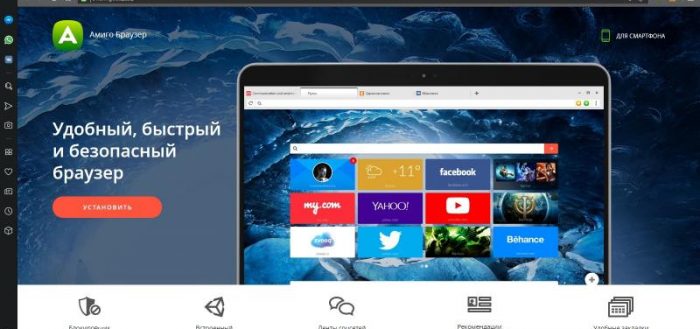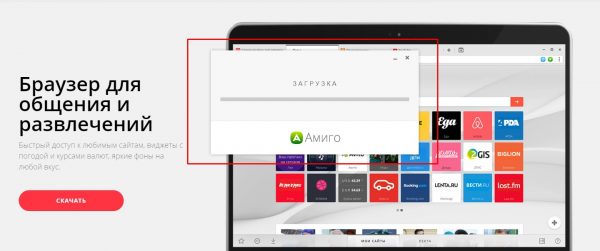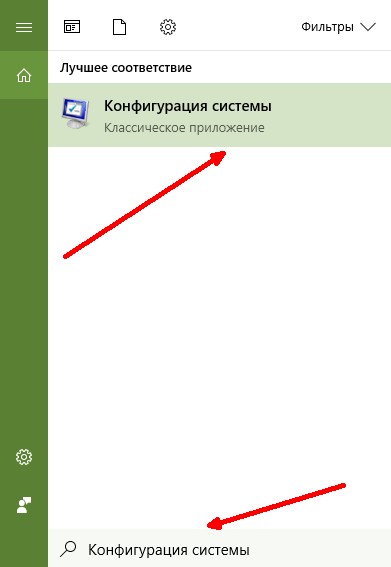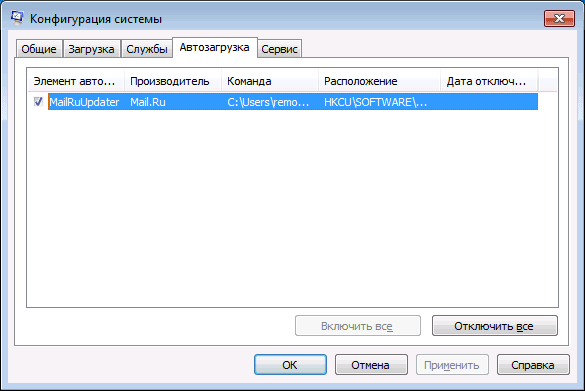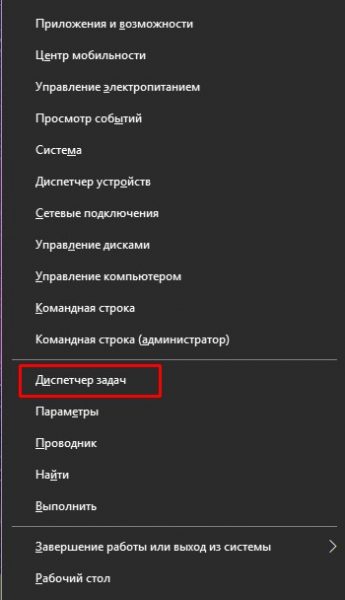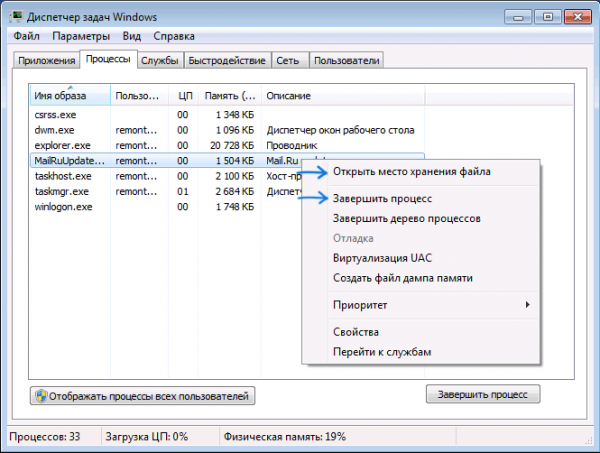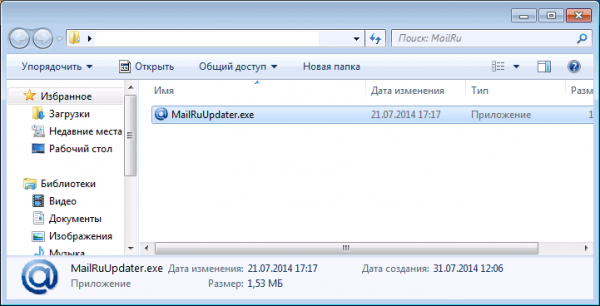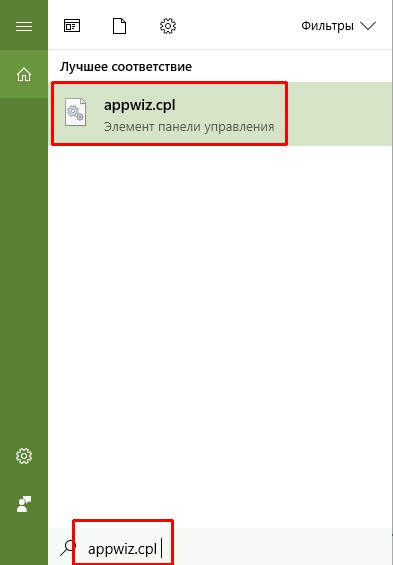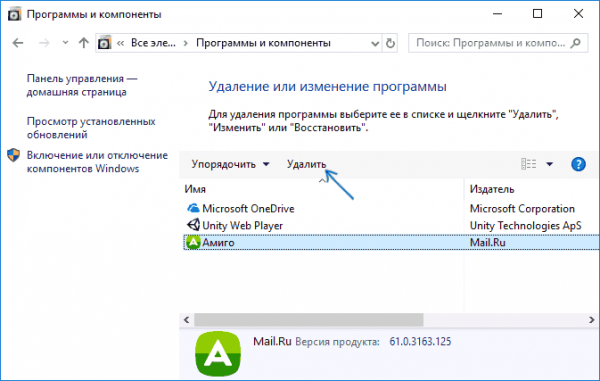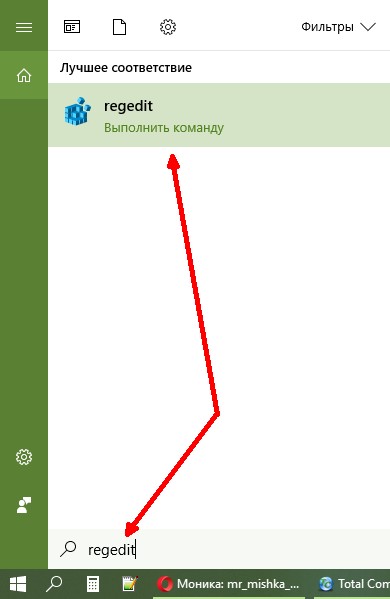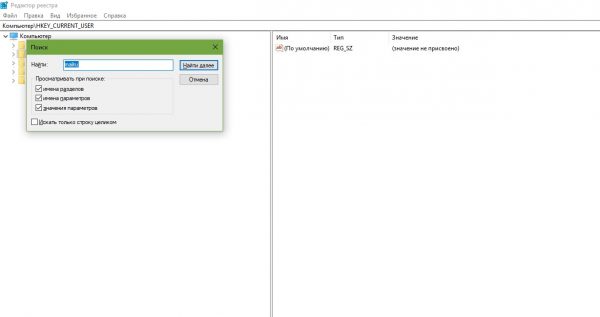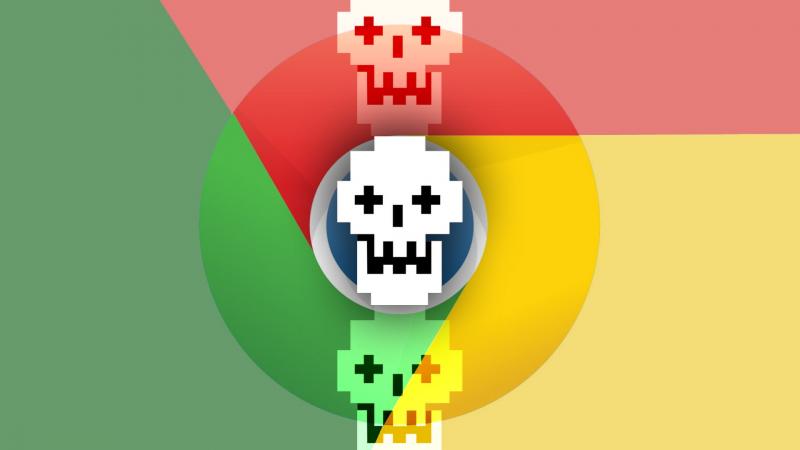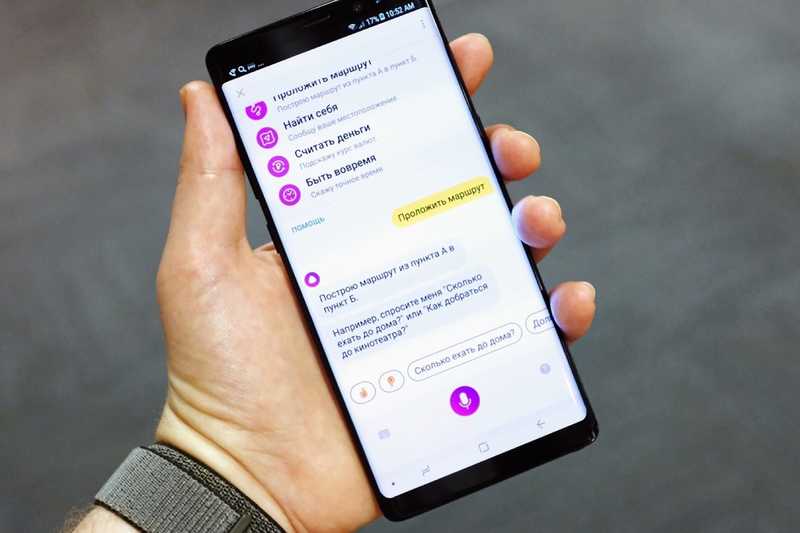Сейчас уже не хватает пальцев, чтобы пересчитать все основные браузеры, которыми пользуются миллионы людей, не говоря уже о малобюджетных разработках. Однако есть обозреватели хорошие, есть плохие, а есть «Амиго». Этот браузер снискал неоднозначную репутацию у пользователей, однако как отечественный продукт требует обратить на себя внимания.
Содержание
Что такое браузер «Амиго»
«Ами́го» — российский браузер, созданный на основе открытого исходного кода браузера Chromium и предназначенный для веб-сёрфинга в социальных сетях с помощью специальной встроенной панели. Разрабатывается компанией Mail.Ru Group. Первая версия была выпущена зимой 2011 года под названием «Интернет@Mail.ru». В 2012 году браузер был переименован в Амиго и получил новый логотип, а с 2013 года его стабильные сборки поддерживали только Windows XP или более новые версии Windows. Чуть позже браузер был выпущен для Android.
Амиго — это уникальный браузер, который разрабатывался для отечественной аудитории, а именно для активных пользователей социальных сетей и любителей браузерных игр. Обозреватель имеет гибкую настройку интерфейса, эффективно работающий менеджер вкладок, проработанную боковую панель для быстрого доступа к сообщениям из соцсетей. Кроме того, он позволяет настраивать виджеты, которые следят за погодой, изменениями фондовых рынков, курсов валют и так далее. Веб-навигатор также имеет в своём составе музыкальный проигрыватель для прослушивания аудиофайлов из соцсетей, YouTube и прочих популярных сервисов.
Как установить браузер «Амиго»
Единственным надёжным поставщиком браузера «Амиго» является официальный сайт mail.ru. Прочие распространители могут предоставлять либо скопированный с сервера разработчика обозреватель, либо программу, которая начинена вредоносным ПО, что может быть чревато для операционной системы или компьютера в целом:
- Переходим на официальную страницу браузера Амиго.
- Нажимаем «Скачать», а затем запускаем загруженный файл.
- Ожидаем, пока веб-установщик закончит инсталляцию файлов обозревателя, и начинаем пользоваться продуктом.
Почему браузер часто сам устанавливается на компьютер без ведома пользователя
Многие люди жалуются, что браузер «Амиго» сам устанавливается в операционную систему, а также назначает себя обозревателем по умолчанию. Такие случаи действительно имеют место, однако причиной тому является не сам веб-навигатор.
Проблема не в браузере «Амиго», а в его распространителях. К несчастью для обозревателя, его разработчик пошёл по неправильному пути передачи веб-навигатора конечному пользователю. Это привело к негативным отзывам о программе, и, как следствие, закрытию проекта.
Mail.ru предлагал партнёрскую (реферальную) программу по распространению браузера в широкие массы. В итоге очень много небольших компаний получили возможность встраивать обозреватель в качестве дополнительного продукта к своим основным программам. Порой браузер добавлялся таким образом, что он насильно устанавливался на компьютер без согласия пользователя. Mail.ru Group в итоге признала свою ошибку и прекратила поддержку и последующую разработку обозревателя, однако веб-навигатор по-прежнему работает в штатном режиме, а пользователи могут безбоязненно его использовать.
При продвижении браузера «Амиго» был сделан ряд неверных шагов. Так, для продвижения привлекались партнёры и рекламные сети, часть из которых оказались недобросовестными — для распространения браузера они использовали серые схемы, противоречащие правилам, указанным в договоре. Подобные действия вызвали негативное отношение к продукту. В связи с этим Mail.Ru Group приняла решение отказаться от дальнейшего развития бренда «Амиго».
При этом Mail.Ru Group считает перспективной рыночную нишу браузеров и не исключает возможность того, что работа в этом направлении продолжится. При развитии новых продуктов формат продвижения будет принципиально изменен с учетом опыта, полученного компанией.
Прекращение поддержки не повлияет на работу пользователей существующих версий «Амиго»: они смогут использовать браузер и дальше.
Как предотвратить установку браузера и прочих программных компонентов от mail.ru на компьютер
Чтобы предотвратить нежелательную установку разного программного обеспечения необходимо придерживаться всего нескольких простых правил:
- внимательно читать условия установки той или иной программы. Очень часто пользователи бездумно щёлкают по кнопке «Далее» при инсталляции приложений, не задумываясь о последствиях. Хорошо, если попутно на ваш компьютер установится безобидный браузер, а когда вместо «Амиго» будет внедрён вирус, операционная система может быть обречена, как и все ваши данные. Потому при инсталляции программы необходимо снимать галочки с сомнительных предложений;
- при удалении браузера необходимо уничтожать все его следы с компьютера и реестра. В противном случае файлы обозревателя могут быть восстановлены через дополнительные утилиты, которые иногда инсталлируются вместе с веб-навигатором;
- проверять компьютер на наличие вредоносных программ, а также периодически просматривать папку «Автозагрузка», куда может попасть программа MailRuUpdater.
Как полностью удалить браузер «Амиго»
Комплексное удаление «Амиго» — это немного трудоёмкий процесс, который требует точности исполнения. Особенно важно соблюдать порядок очистки, кроме того, все действия желательно производить сразу, а не через некоторое время. Для начала необходимо закрыть все процессы, связанные с обозревателем, затем уже приниматься за удаление компонентов.
Удаление компонентов браузера из автозагрузки
Автозагрузка позволяет программам запускаться при старте Windows без разрешения и ведома пользователя. Очень важно удалить все лишние задачи из этой папки, так как именно тут оставшиеся компоненты могут начать установку браузера:
- В поиске Windows прописываем «Конфигурация системы» и выбираем лучшее соответствие.
- Переходим во вкладку «Автозагрузка», снимаем галочку со всех программ, которые относятся к браузеру «Амиго». Это могут быть:
- MailRuUpdater;
- «Mail.ru Агент»;
- «Амиго»;
- «Интернет mail.ru».
- Сохраняем изменения через кнопку OK.
Завершение запущенных процессов и удаление MailRuUpdater
Следующим пунктом следует полное завершение процессов браузера для его деинсталляции, а также удаление утилиты-установщика продуктов mail.ru:
- Нажимаем комбинацию клавиш Win+X и открываем апплет «Диспетчер задач».
- Открываем вкладку «Процессы». Находим задачу с названием MailRuUpdater, щёлкаем по ней правой кнопкой, поочерёдно выбираем пункты «Открыть место хранения файла» и «Завершить процесс».
- В открывшейся папке удаляем файл MilRuUpdater.exe.
- Возвращаемся в «Диспетчер задач» и завершаем все процессы, которые связаны с браузером «Амиго».
Удаление браузера
Теперь можно приступать к деинсталляции самого браузера:
- В поиске прописываем appwiz.cpl и выбираем лучшее соответствие.
- В открывшейся программе находим и выделяем браузер «Амиго», после чего щёлкаем по ссылке «Удалить».
- Ожидаем, когда программа закончит свою работу, и перезагружаем компьютер.
Чистка реестра
Если все вышеописанные инструкции выполнены верно, то чистка реестра не понадобится, так как все компоненты программы будут удалены. Однако лучше перепроверить, действительно ли деинсталляция прошла корректно и все ли файлы обозревателя удалены:
- В поиске Windows прописываем regedit и выбираем лучшее соответствие.
- Нажимаем комбинацию клавиш Ctrl+F, в поле поиска поочерёдно вводим mail.ru, mailru, «Амиго» и нажимаем «Далее».
- Удаляем все папки, в которых содержатся совпадения, затем перезагружаем компьютер.
Видео: как удалить браузер «Амиго»
Отзывы
Знакомство с этим «шедевром» произошло очень неожиданно: начальные страницы всех браузеров и их поисковая система разом сменились на mail.ru.
Начал искать проблему и нашел в папке C:UsersAndreyAppDataLocal ещё одну папку с названием Amigo. Зайдя в нёё я обнаружил, что на моём компьютере помимо нового, внезапно появившегося браузера появилась ещё целая куча бесполезных приложений. Мой вердикт был прост — я это не устанавливал, мне это не нужно — удалить. Но не всё в этом мире так просто как кажется на первый взгляд. После удаления решил перезагрузить компьютер, и Амиго вновь явился с ордой бесполезных приложений на борту. Ладно, хоть посмотрю, что из себя представляет этот браузер: сразу после запуска решил посмотреть сколько жрет это чудо, зашел в диспетчер задач и увидел 5 одновременно работающих процессов, но открыта всего одна вкладка. Закрыл и увидел, что закрылся всего 1 процесс, а остальные 4 так и висят в оперативной памяти это скорее всего это было сделано для «мгновенного» запуска браузера — на самом деле его никто и не закрывал. Также могу отметить, что даже если ты ни разу не запускал его у тебя все равно будут висеть эти четыре процесса. Немногочисленные плюсы тут могут найти только любители социальных сетей на которых разработчики браузера и надеялись.
ДОСТОИНСТВА: Как у хрома
НЕДОСТАТКИ: Боковая панель
Недавно наткнулся на браузер Амиго, якобы быстрый доступ к соц сетям всегда онлайн. Вначале позабавило. Залогинился в контакте, мой мир, твитер. И тут началось. При входе в браузер ты автоматически становишься онлайн, даже если зашла мама посмотреть вышивку а тебя нет. Вот она истинная потеря конфиденциальности. Уведомления о новом письме приходят и в колонку самого браузера и соответственно на сам ящик. Хотя даже при отсутствии тебя на сайте скажем в вк, колонка в браузере активна. Приходиться управлять сообщениями и в колонке и на сайте. А это господа двойная работа. И еще Амиго это ад перфекциониста. Постоянные кружочки с цифрами о непрочитанных сообщениях, полоса с количеством поступивших новостей. А самое интересное это 100% гугл хром, только с надоедливой боковой панелью.
Я браузером Амиго пользуюсь уже где-то месяц. Мне немного не понравилось то, что он заменил обычный яндекс, но по сравнению с ним тоже есть плюсы. Например очень нравится панель в которой можно добавить все свои аккаунты во всех существующих соц сетях и он будет добавлять все новости, сообщения, ленту и тому подобное в эту панель и не надо отдельно проверять каждый аккаунт в новой вкладке браузера. Это очень удобно. Еще раньше была очень бесячая штука на яндексе, которая заставляла сидеть с выключенным звуком. Реклама могла заорать в любой момент и перепугать всех до смерти, особенно когда сидишь в тишине. В Амиго такого не наблюдается пока что, если они введут эту фишку, то опять вернусь в гугл хром.
А по остальным моментам особых отличий от других браузеров не замечено. Амиго переводится как друг, думаю это и есть основная фишка этого браузера. Могу смело рекомендовать браузер всем любителям пообщаться в социальных сетях.
Откуда же появился у меня этот браузер я не знаю. Я его не качал. Но я сначала пользовалься только Гугл Хромом. И других браузеров для меня не было. Но вдруг я попробовал зайти на Амиго. Не зря же он у меня память использует. Дизайн удобный все понятно. Множество возможностей. Подходит для общения, наверно это его главное достоинство. Довольно быстрый. Но после его появление другие браузера начале работать хуже, или мне так кажется. Если бы меня спросили стоить ли устанавливать его то я бы не посоветовал. Еще в Амиге можно установить темы в вк, что довольно интересно. Многие жалуются на то что Амиго не удаляется.
Несмотря на странную манеру распространения, «Амиго» — это неплохой браузер, который создан на движке Chromium, а это значит, что он стабильно работает во время сёрфинга в интернете. Установить или удалить браузер также несложно, достаточно лишь воспользоваться приведёнными выше инструкциями.